怎麼看電腦多大內存
在當今數字化時代,電腦內存(RAM)的大小直接影響設備的運行速度和多任務處理能力。了解電腦的內存大小對於日常使用、遊戲或專業工作都至關重要。本文將詳細介紹如何查看電腦內存大小,並附上近期熱門話題作為參考。
一、查看電腦內存的方法
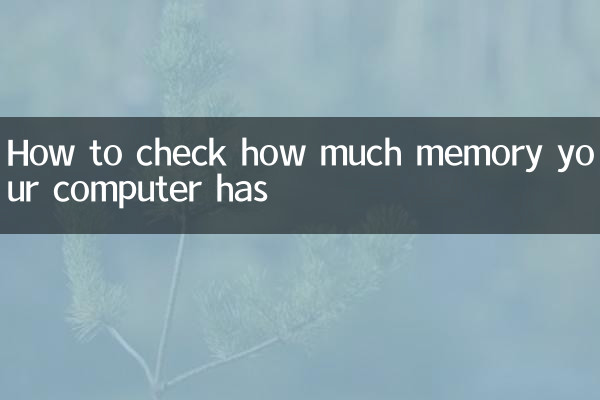
以下是幾種常見的查看電腦內存大小的方法:
| 方法 | 操作步驟 | 適用系統 |
|---|---|---|
| 通過系統設置 | 1. 打開“設置” >“系統” >“關於” 2. 在“設備規格”中查看“安裝的內存” | Windows 10/11 |
| 任務管理器 | 1. 按Ctrl+Shift+Esc打開任務管理器 2. 切換到“性能”選項卡,查看“內存”部分 | Windows |
| 系統信息工具 | 1. 按Win+R,輸入“msinfo32”回車 2. 在“系統摘要”中查看“安裝的物理內存” | Windows |
| 關於本機 | 1. 點擊蘋果菜單 >“關於本機” 2. 在“內存”選項卡中查看 | macOS |
二、內存大小的意義
內存容量決定了電腦能同時處理多少任務。以下是不同內存大小的適用場景:
| 內存大小 | 適用場景 |
|---|---|
| 4GB | 基本辦公、網頁瀏覽 |
| 8GB | 日常辦公、輕度遊戲 |
| 16GB | 專業工作、大型遊戲 |
| 32GB及以上 | 高端遊戲、視頻編輯、3D渲染 |
三、近期熱門科技話題
近期(近10天)科技領域的熱門話題包括:
| 話題 | 熱度指數 | 主要內容 |
|---|---|---|
| Windows 11 24H2更新 | ★★★★★ | 微軟即將發布重大更新,提升AI功能 |
| Apple M4芯片發布 | ★★★★☆ | 新一代Mac芯片性能提升50% |
| AI PC時代來臨 | ★★★★☆ | 英特爾、AMD、高通爭相推出AI PC處理器 |
| DDR5內存價格下降 | ★★★☆☆ | DDR5內存價格降至平民水平 |
四、內存升級建議
如果發現電腦內存不足,可以考慮以下升級方案:
1.確認最大支持容量:查看主板規格,了解最大支持內存容量和類型。
2.選擇匹配的內存:注意內存類型(DDR3/DDR4/DDR5)、頻率和容量匹配。
3.考慮雙通道:安裝兩條相同容量的內存可提升性能。
4.兼容性測試:升級後進行穩定性測試,確保系統穩定運行。
五、常見問題解答
Q:內存和存儲空間有什麼區別?
A:內存(RAM)是臨時存儲數據供CPU快速訪問,關機後數據丟失;存儲空間(硬盤/SSD)是永久保存數據的地方。
Q:內存越大電腦越快嗎?
A:內存大小只是影響速度的一個因素,還需考慮CPU、顯卡等其他硬件。
Q:如何判斷需要升級內存?
A:如果經常遇到系統卡頓、程序響應慢或頻繁使用虛擬內存,可能需要升級。
通過以上方法,您可以輕鬆了解電腦的內存大小,並根據需要選擇是否升級。合理的內存配置能讓您的電腦發揮最佳性能,滿足各種使用需求。

查看詳情
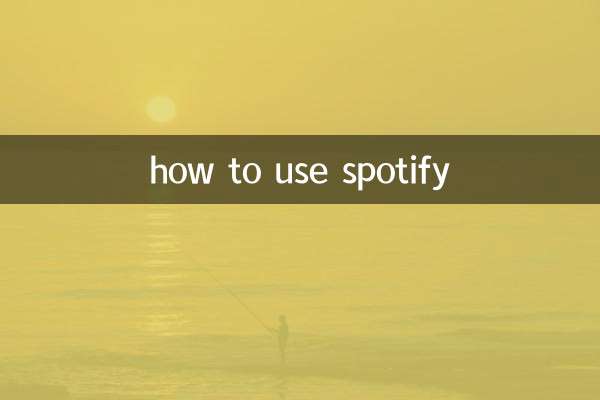
查看詳情